IF関数を使用します。
まず、こんな製品の検査データのテーブル(表)があります。検査結果が“55”を超えるデータの時合否判定に“NG”、“55”以下は“OK”と表示させてみます。
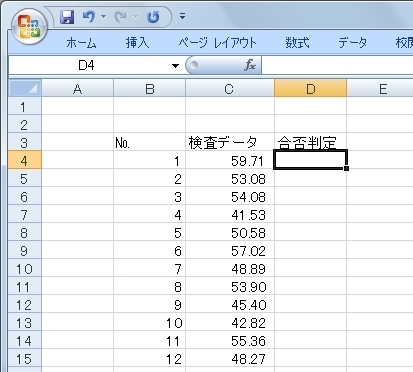
「合否判定」のセルにカーソルを合わせて、「数式」から「論理」「IF」を選択します。
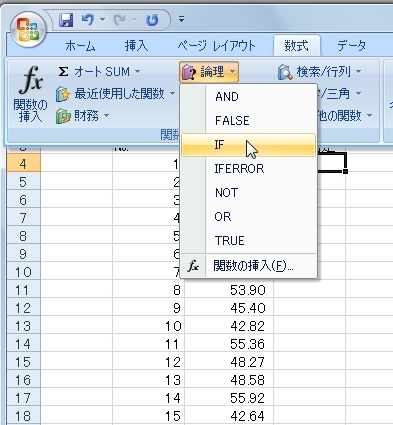
論理式:C4>55(検査データが“55”より大きい)
真の場合:“NG”
偽の場合:“OK”(検査データが“55”より大きくない時)
と、入力します。
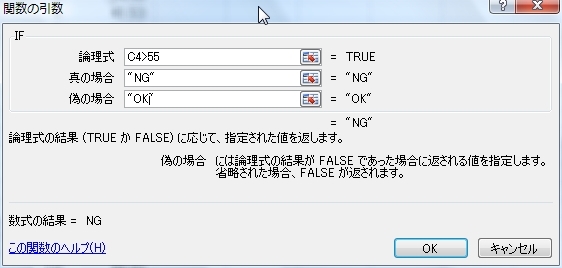
「OK」して、合否判定の全てのセルに式をコピーします。
するとこんな様に合否判定が出来ました。
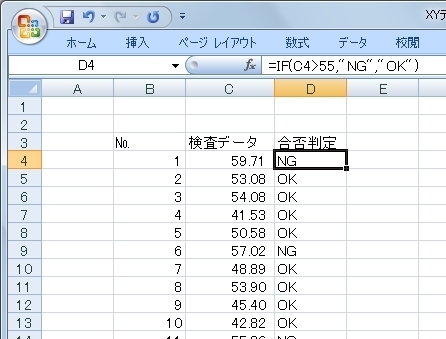
それから、ここでは説明のために「数式」の「関数ライブラリ」から関数を選択しましたが、実際は式を入力するセルに直接“=IF()”と入力します。
“=I”と入力すると推定機能が働いて“I”で始まる関数が表示されるのでそこから選択することができます。
関連ページ
関数一覧(カテゴリ別)
関数一覧(名前別)

